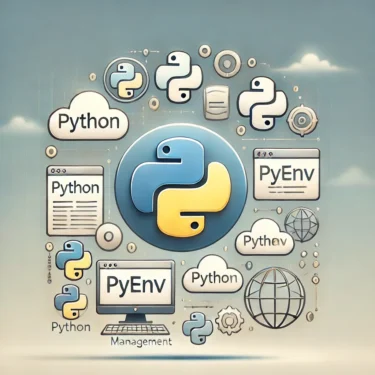目次
1. الطريقة الأساسية لإيقاف تشغيل الكمبيوتر باستخدام Python
أبسط طريقة لإيقاف تشغيل الكمبيوتر باستخدام Python هي استخدام وحدةos.
هذه الطريقة بسيطة للغاية لكنها قوية جدًا، حيث يمكن حتى للمبتدئين فهمها بسهولة، ولذلك يتم استخدامها على نطاق واسع بين مستخدمي Python.
فيما يلي، سنشرح بالتفصيل هذه الطريقة الأساسية لإيقاف تشغيل الكمبيوتر.1.1 لماذا ننفذ الإيقاف باستخدام Python؟
تعمل Python عبر أنظمة تشغيل متعددة (Windows، Linux، macOS)، مما يتيح استخدام نفس الكود لإيقاف تشغيل الكمبيوتر على مختلف المنصات. بالإضافة إلى ذلك، باستخدام سكربتات Python، يمكن أتمتة المهام مثل إيقاف تشغيل الكمبيوتر تلقائيًا بعد اكتمال مهمة محددة، مما يجعل إدارة المهام أكثر كفاءة.1.2 إيقاف التشغيل البسيط باستخدام وحدة os
أبسط طريقة لإيقاف تشغيل الكمبيوتر عبر Python هي تنفيذ أوامر النظام باستخدامos.system.
فيما يلي أمثلة على التنفيذ في كل من Windows وmacOS/Linux:import os
# إيقاف التشغيل في Windows
os.system('shutdown /s /t 1')
# إيقاف التشغيل في macOS أو Linux
os.system('shutdown -h now')1.2.1 في حالة Windows
في Windows، يتم إيقاف تشغيل الكمبيوتر بتنفيذ الأمرshutdown /s /t 1.
الخيار /s يعني إيقاف التشغيل، والخيار /t يحدد وقت الانتظار بالثواني. في هذا المثال، سيتم إيقاف التشغيل بعد ثانية واحدة.1.2.2 في حالة macOS/Linux
في macOS أو Linux، يتم استخدام الأمرshutdown -h now.
الخيار -h يعني “إيقاف (halt)”، مما يؤدي إلى إيقاف الكمبيوتر فورًا.1.3 التعامل وفقًا لاختلاف النظام
لكل نظام تشغيل أوامر مختلفة للإيقاف، لكن باستخدام Python يمكن اختيار الأمر المناسب تلقائيًا حسب النظام. على سبيل المثال، يمكن استخدام وحدةplatform لتحديد نظام التشغيل وتنفيذ الأمر المناسب كما يلي:import os
import platform
if platform.system() == "Windows":
os.system('shutdown /s /t 1')
elif platform.system() == "Linux" or platform.system() == "Darwin":
os.system('shutdown -h now')1.4 الخلاصة
طريقة الإيقاف باستخدام وحدةos تعتبر بسيطة جدًا لكنها توفر مرونة عالية في التنفيذ.
خصوصًا في الحالات التي تتطلب توافقًا متعدد المنصات، يمكن الاعتماد على Python كأداة قوية.
انطلاقًا من هذا السكربت الأساسي، يمكن إضافة وظائف أكثر تقدمًا لأتمتة عملية إيقاف التشغيل وتحقيق إدارة نظام أكثر كفاءة.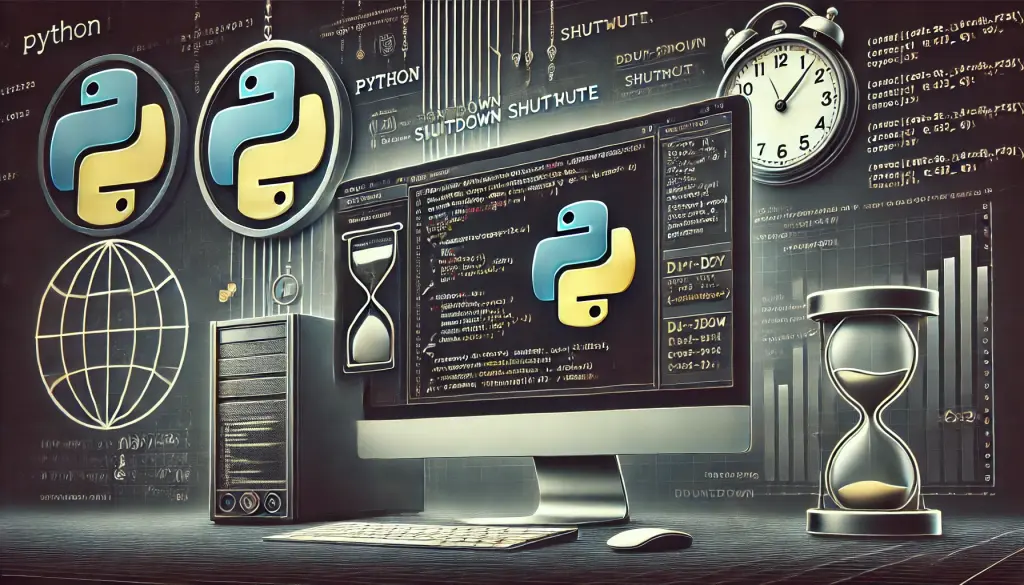
Ad
2. طريقة إيقاف التشغيل باستخدام المؤقت (Timer)
الآن، سنعرض كيفية إيقاف تشغيل الكمبيوتر تلقائيًا بعد مرور فترة زمنية محددة. تُعد هذه الطريقة مفيدة عندما ترغب في إيقاف تشغيل الكمبيوتر بعد انتهاء مهمة طويلة أو بعد مدة انتظار معينة. يمكنك تنفيذ وظيفة المؤقت بسهولة باستخدام وحدةtime في Python.2.1 ما هي وظيفة المؤقت في Python؟
وظيفة المؤقت هي آلية لتنفيذ إجراء معين بعد مرور فترة زمنية محددة. في Python، يمكن استخدامtime.sleep() لإيقاف السكربت لفترة زمنية معينة، ثم تنفيذ الإجراء (في هذه الحالة، إيقاف التشغيل).2.2 التنفيذ الأساسي لإيقاف التشغيل بالمؤقت
فيما يلي مثال على كود Python يستخدم مؤقتًا لإيقاف تشغيل الكمبيوتر:import time
import os
def shutdown_timer(minutes):
seconds = minutes * 60
print(f"{minutes} دقيقة حتى يتم إيقاف التشغيل.")
time.sleep(seconds)
os.system("shutdown /s /t 1")
# إيقاف التشغيل بعد 5 دقائق
shutdown_timer(5)2.2.1 شرح السكربت
- الدالة
shutdown_timer(): تقوم هذه الدالة بأخذ الوقت بالدقائق، وتحويله إلى ثوانٍ، ثم تنتظر باستخدامtime.sleep(). بعد انتهاء الوقت المحدد، يتم تنفيذ أمر إيقاف التشغيل. - تحديد الوسيط: يتم تمرير مدة الانتظار (بالدقائق) إلى الدالة. في المثال أعلاه، سيتم إيقاف التشغيل بعد 5 دقائق، ويمكنك تعديل القيمة لأي وقت آخر.
2.3 تطبيقات عملية لإيقاف التشغيل بالمؤقت
استخدام وظيفة المؤقت يتيح العديد من التطبيقات، مثل:2.3.1 الإيقاف التلقائي بعد المهام الطويلة
مثل تنزيل الملفات كبيرة الحجم أو ترميز الفيديو، حيث يمكن ضبط الكمبيوتر ليتم إيقاف تشغيله بعد انتهاء المهمة دون الحاجة للمتابعة المستمرة.2.3.2 الإيقاف المجدول
يمكنك أيضًا جدولة إيقاف التشغيل في وقت محدد، مثل إيقاف الكمبيوتر تلقائيًا أثناء الليل أو عند تركه لفترة طويلة دون استخدام.2.3.3 تخصيص المؤقت
إضافة إلى استخدامtime.sleep()، يمكن تخصيص المؤقت ليتيح للمستخدم إدخال الوقت المطلوب. على سبيل المثال:import time
import os
minutes = int(input("أدخل الوقت حتى إيقاف التشغيل (بالدقائق): "))
seconds = minutes * 60
print(f"{minutes} دقيقة حتى يتم إيقاف التشغيل.")
time.sleep(seconds)
os.system("shutdown /s /t 1")2.4 نقاط يجب الانتباه إليها
عند استخدام المؤقت، إذا تمت إعادة تشغيل الكمبيوتر أو إيقاف السكربت أثناء فترة الانتظار، فلن يتم تنفيذ الإيقاف. أيضًا، إذا لم تنتهِ المهام المهمة (مثل التنزيلات الحرجة)، فإن إيقاف التشغيل قد يؤدي إلى فقدان البيانات أو مشاكل في النظام.2.5 الخلاصة
إيقاف التشغيل باستخدام المؤقت في وحدةtime يعتبر وسيلة مريحة للغاية لإيقاف الكمبيوتر بعد انتهاء العمل.
هذه الطريقة مناسبة بشكل خاص للمهام الطويلة أو لإيقاف التشغيل في وقت محدد مسبقًا.
باستخدام المؤقت، تصبح إدارة الكمبيوتر أكثر كفاءة، وتساعد على توفير الطاقة وأتمتة العمليات.3. كيفية جدولة إيقاف التشغيل في وقت محدد
إذا كنت بحاجة إلى إيقاف تشغيل الكمبيوتر في وقت معين، يمكنك استخدام وحدةdatetime في Python لجدولة الإيقاف تلقائيًا.
على سبيل المثال: بعد الانتهاء من النسخ الاحتياطي الليلي أو عند الحاجة إلى إيقاف الكمبيوتر في وقت محدد مسبقًا.
في هذا القسم، سنشرح بالتفصيل كيفية جدولة إيقاف التشغيل في وقت معين.3.1 ما هي وحدة datetime؟
توفر وحدة datetime في Python أدوات قوية للتعامل مع التواريخ والأوقات.
يمكن من خلالها مقارنة الوقت الحالي بالوقت المستهدف والتحكم في توقيت تنفيذ إيقاف التشغيل.3.2 البنية الأساسية للسكربت
فيما يلي مثال أساسي لسكربت Python يقوم بجدولة إيقاف التشغيل عند وقت معين:import os
import time
from datetime import datetime
def shutdown_at_time(target_hour, target_minute):
# الحصول على الوقت الحالي
current_time = datetime.now()
target_time = current_time.replace(hour=target_hour, minute=target_minute, second=0, microsecond=0)
# إذا كان الوقت المستهدف قد مر، انتظر لليوم التالي
if current_time > target_time:
target_time = target_time.replace(day=current_time.day + 1)
# حساب الوقت المتبقي
time_diff = (target_time - current_time).total_seconds()
print(f"موعد إيقاف التشغيل المجدول: {target_time.strftime('%H:%M')}")
time.sleep(time_diff)
# تنفيذ الإيقاف
os.system("shutdown /s /t 1")
# جدولة إيقاف التشغيل عند الساعة 23:30
shutdown_at_time(23, 30)3.3 شرح تفاصيل الكود
datetime.now(): للحصول على التاريخ والوقت الحالي.target_time: لتحديد وقت الإيقاف (مثال: 23:30).- تعديل الوقت: إذا تجاوز الوقت الحالي الوقت المستهدف، يتم ضبطه لليوم التالي.
time.sleep(): لحساب الوقت المتبقي (بالثواني) والانتظار حتى يحين الموعد.os.system(): لتنفيذ أمر الإيقاف عند الوقت المحدد.
3.4 أمثلة عملية لاستخدام الإيقاف المجدول
3.4.1 الإيقاف بعد انتهاء الأعمال الليلية
إذا كانت هناك مهام تستغرق وقتًا طويلًا (مثل النسخ الاحتياطي أو نقل الملفات) في وقت متأخر من الليل، يمكن جدولة الإيقاف تلقائيًا بعد انتهائها. مثال: إيقاف التشغيل الساعة 23:30 بعد اكتمال النسخ الاحتياطي.3.4.2 توفير الطاقة
يمكن ضبط الكمبيوتر للإيقاف تلقائيًا بعد وقت معين من انتهاء العمل لتوفير الطاقة وتقليل المخاطر الأمنية. خصوصًا عند ترك الكمبيوتر يعمل طوال الليل.3.5 جدولة الإيقاف باستخدام إدخال المستخدم
يمكن أيضًا جعل المستخدم يحدد الوقت المطلوب لإيقاف التشغيل عبر الإدخال. فيما يلي مثال:import os
import time
from datetime import datetime
def shutdown_at_time():
target_hour = int(input("أدخل ساعة إيقاف التشغيل (بصيغة 24 ساعة): "))
target_minute = int(input("أدخل دقيقة إيقاف التشغيل: "))
current_time = datetime.now()
target_time = current_time.replace(hour=target_hour, minute=target_minute, second=0, microsecond=0)
if current_time > target_time:
target_time = target_time.replace(day=current_time.day + 1)
time_diff = (target_time - current_time).total_seconds()
print(f"موعد إيقاف التشغيل المجدول: {target_time.strftime('%H:%M')}")
time.sleep(time_diff)
os.system("shutdown /s /t 1")
shutdown_at_time()3.6 ملاحظات هامة
- مراعاة حالة النظام: يجب التأكد من انتهاء المهام المهمة قبل جدولة الإيقاف لتجنب فقدان البيانات.
- اختلاف أوامر النظام: أوامر الإيقاف تختلف حسب نظام التشغيل (Windows، Linux، macOS)، ويجب اختيار الأمر المناسب لكل منها.
3.7 الخلاصة
باستخدام وحدةdatetime، يمكن جدولة إيقاف تشغيل الكمبيوتر في وقت محدد بسهولة.
هذا مفيد للأعمال الليلية، لإدارة الطاقة، أو لضبط الكمبيوتر ليغلق تلقائيًا في وقت معين.
كما يمكن تعديل الإعدادات حسب حالة النظام للحصول على مرونة أكبر.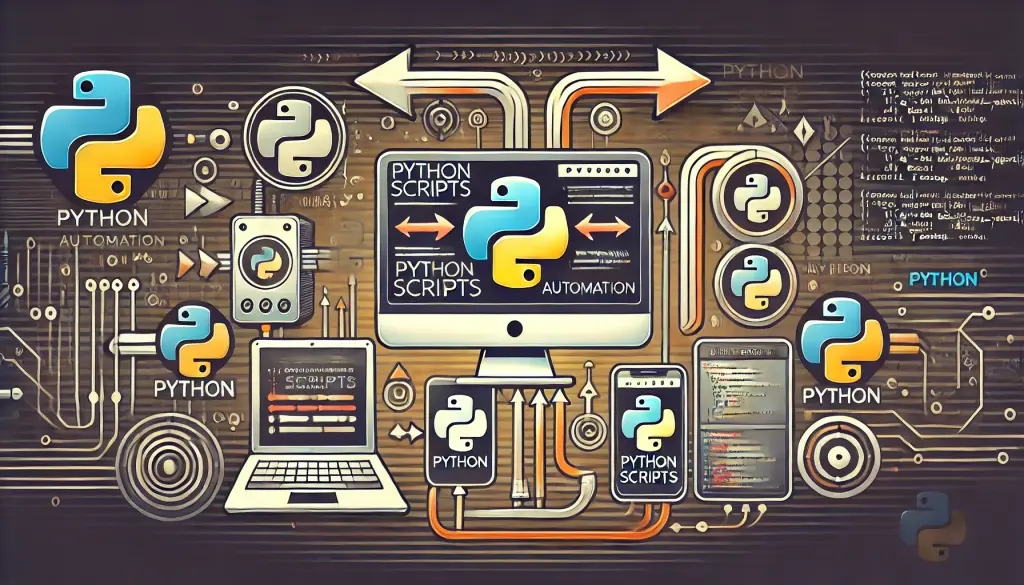
Ad
4. طريقة متقدمة لإيقاف التشغيل باستخدام وحدة subprocess
توفر وحدةsubprocess في Python وسيلة قوية ومرنة لتنفيذ البرامج الخارجية.
غالبًا ما يتم استخدامها بدلًا من os.system()، لأنها تتيح تحكمًا أفضل في معالجة الأخطاء والحصول على نتائج تنفيذ الأوامر.
في هذا القسم، سنشرح كيفية استخدام subprocess لإيقاف تشغيل الكمبيوتر مع بعض الأمثلة العملية.4.1 ما هي وحدة subprocess؟
تُستخدم وحدةsubprocess لتنفيذ أوامر النظام أو البرامج الخارجية داخل Python.
في حين أن os.system() مناسب للعمليات البسيطة، فإن subprocess يسمح بالتعامل مع الأخطاء وجمع نتائج التنفيذ بشكل أكثر دقة.4.2 سكربت أساسي لإيقاف التشغيل
يمكنك استخدامsubprocess لإيقاف تشغيل الكمبيوتر كما يلي:import subprocess
def shutdown_computer():
try:
# أمر إيقاف التشغيل في Windows
subprocess.run(["shutdown", "/s", "/t", "1"], check=True)
print("سيتم بدء عملية إيقاف التشغيل...")
except subprocess.CalledProcessError as e:
print(f"فشل إيقاف التشغيل. الخطأ: {e}")
shutdown_computer()4.3 شرح تفاصيل الكود
subprocess.run(): ينفذ برنامجًا خارجيًا (هنا: أمر إيقاف التشغيل). يتم تمرير الأمر في شكل قائمة.check=True: يطلق استثناء إذا فشل التنفيذ. هذا يساعد على التحقق من النتيجة ومعالجة الأخطاء.CalledProcessError: يُستخدم لاكتشاف الأخطاء عند فشل تنفيذ الأمر.
4.4 معالجة الأخطاء
يسمحsubprocess بتنفيذ معالجة الأخطاء بسهولة. على سبيل المثال، إذا لم يكن لدى المستخدم صلاحية إيقاف التشغيل أو إذا كان الأمر غير صحيح، يمكن عرض رسالة خطأ مناسبة:import subprocess
def shutdown_computer():
try:
subprocess.run(["shutdown", "/s", "/t", "1"], check=True)
print("سيتم بدء عملية إيقاف التشغيل...")
except subprocess.CalledProcessError as e:
print(f"فشل إيقاف التشغيل. الخطأ: {e}")
except Exception as e:
print(f"حدث خطأ غير متوقع: {e}")
shutdown_computer()4.5 إيقاف التشغيل في Linux وmacOS
بما أنsubprocess يعمل عبر الأنظمة المختلفة، يمكن استخدامه أيضًا في Linux وmacOS:import subprocess
def shutdown_computer():
try:
# أمر إيقاف التشغيل في Linux/macOS
subprocess.run(["shutdown", "-h", "now"], check=True)
print("سيتم بدء عملية إيقاف التشغيل...")
except subprocess.CalledProcessError as e:
print(f"فشل إيقاف التشغيل. الخطأ: {e}")
shutdown_computer()4.6 أمثلة على استخدام subprocess
4.6.1 إيقاف التشغيل بعد معالجة المهام
إذا أردت تنفيذ عدة مهام متتالية ثم إيقاف التشغيل بعد انتهائها، يمكنك القيام بذلك كما يلي:import subprocess
def perform_task_and_shutdown():
try:
# تنفيذ مهمة طويلة
subprocess.run(["python", "long_running_task.py"], check=True)
# بعد نجاح المهمة يتم إيقاف التشغيل
subprocess.run(["shutdown", "/s", "/t", "1"], check=True)
print("تمت المهمة بنجاح، سيتم إيقاف التشغيل...")
except subprocess.CalledProcessError as e:
print(f"حدث خطأ أثناء تنفيذ المهمة. الخطأ: {e}")
perform_task_and_shutdown()4.6.2 إيقاف التشغيل بعد إغلاق تطبيق GUI
يمكنك أيضًا إيقاف التشغيل بعد إغلاق تطبيقات رسومية معينة (مثل Jupyter Lab):import subprocess
import time
def shutdown_after_closing_app():
try:
# إيقاف Jupyter Lab
subprocess.run(["jupyter", "lab", "stop"], check=True)
print("تم إيقاف Jupyter Lab.")
time.sleep(2)
# تنفيذ أمر إيقاف التشغيل
subprocess.run(["shutdown", "/s", "/t", "1"], check=True)
except subprocess.CalledProcessError as e:
print(f"خطأ: {e}")
shutdown_after_closing_app()4.7 الخلاصة
باستخدام وحدةsubprocess، يمكنك التحكم في عملية إيقاف التشغيل بمستوى أعلى من الدقة مقارنةً بـ os.system().
فهي تسمح بمعالجة الأخطاء بسهولة، والتحقق من نتائج التنفيذ، وأتمتة سيناريوهات معقدة تشمل التكامل مع تطبيقات أخرى.
كما أنها تعمل على أنظمة Windows وLinux وmacOS بنفس الكفاءة.5. الخلاصة
في هذا المقال، شرحنا بالتفصيل عدة طرق لإيقاف تشغيل الكمبيوتر باستخدام Python. كل طريقة تناسب سيناريو مختلف، بدءًا من السكربتات البسيطة وحتى الوظائف المتقدمة لتلبية احتياجات متنوعة.5.1 الطريقة الأساسية لإيقاف التشغيل
إيقاف التشغيل باستخدام وحدةos هو أبسط طريقة.
يمكن تنفيذ أوامر الإيقاف المناسبة حسب نظام التشغيل (Windows، Linux، macOS)، وهي طريقة سهلة حتى للمبتدئين.5.2 الإيقاف باستخدام المؤقت
باستخدام وحدةtime، يمكن إيقاف الكمبيوتر بعد مرور وقت محدد.
هذه الطريقة مفيدة لإنهاء التشغيل بعد المهام الطويلة أو في الأوقات المجدولة دون الحاجة للتدخل اليدوي.5.3 جدولة الإيقاف في وقت محدد
يمكن لوحدةdatetime جدولة إيقاف التشغيل عند ساعة معينة.
وهذا مناسب لإنهاء العمل في وقت محدد أو لتوفير الطاقة عبر الإيقاف التلقائي في الليل.5.4 الإيقاف المتقدم باستخدام subprocess
تتيح وحدةsubprocess التحكم بشكل أدق، بما في ذلك معالجة الأخطاء والتكامل مع برامج أخرى.
هذا يجعلها مثالية للسيناريوهات المعقدة، مثل إيقاف التشغيل بعد إغلاق التطبيقات أو بعد انتهاء عمليات معينة.5.5 أي طريقة تختار؟
- للمهام البسيطة: استخدام
osهو الخيار الأفضل. - عند الحاجة لمؤقت: استخدام وحدة
timeمع مؤقت زمني. - للإيقاف في وقت محدد: استخدام وحدة
datetimeلجدولة الإيقاف. - للسيناريوهات المعقدة: استخدام
subprocessلمعالجة الأخطاء والتكامل مع التطبيقات.